Akhirnya Saya sudah selesai merangkum 6 Cara Cek RAM Laptop / PC Windows Tercepat ini. Ya.. Anda pasti sudah tidak asing lagi dengan yang namanya Random Acces Memory (RAM) ini.
Sebagai salah satu komponen yang paling penting dalam sebuah perangkat teknologi seperti PC / Mobile (seperti Android / iOS), RAM menjadi sebuah ukuran seberapa cepat kinerja komputer / laptop tersebut.
Ditambah lagi, saat ini jika Anda mengikuti seleksi (test) online dari suatu lembaga, tak jarang mereka mensyaratkan minimum ukuran (size) RAM. Bahkan, untuk bermain game online berkualitas tinggi pun membutuhkan RAM yang cukup.
Pada konten kali ini, Saya akan membahas tentang cara cek Ukuran, Kapasitas dan Tipe RAM Laptop / Komputer / PC. Silahkan simak baik-baik yaa….
Daftar Isi Konten:
Cara Cek RAM Laptop Windows
Sebagai sebuah perangkat keras (hardware), RAM terdapat pada motherboard (didalam komputer). Meskipun berada di dalam, Anda tetap bisa cek ukuran, kapasitas maupun tipenya dari luar.
Ada 5 cara tercepat cek ukuran RAM Laptop seperti berikut:
#1 Melalui Windows Setting
Jika Laptop Anda menggunakan Windows 7, 8 ataupun 10, silahkan buka Windows setting untuk cek RAM dengan cara berikut:

- Klik Kanan Pada Start Menu
- Klik Setting
- Pada Windows Settings, klik System.
- Klik About. Kemudian Anda akan melihat Spesifikasi Laptop seperti gambar berikut:

Lihat Installed RAM (terkadang dengan istilah lain). Disini jelas terlihat Ukuran (size) RAM Laptop Saya sebesar 6.00 GB.
Selain 4 tahap di atas, Anda juga bisa membuka Windows Setting System – About dengan cepat. Caranya tekan tombol Windows dan Pause Break pada keyboard secara bersamaan.
#2 Melalui Dxdiag Tools
Dxdiag Tools atau DirectX Diagnostic Tools juga bisa Anda gunakan untuk melihat ukuran RAM. Caranya cukup mudah, seperti tahap-tahap berikut:

- Tekan tombol Windows dan R pada Keywboard secara bersamaan.
- Muncul Window Run, silahkan ketik dxdiag
- Klik Ok untuk melanjutkan.

Pada Tab System, Anda akan melihat System Information. Disana tertera Memory: 6144MB RAM, artinya, ukuran RAM laptop Saya sebesar 6144MB atau setara dengan 6GB.
Note: Beberapa komputer / laptop mungkin akan membutuhkan waktu beberapa menit untuk membuka Window DirectX Diagnostic Tool.
#3 Menggunakan Aplikasi Speccy
Jika Anda hobi mengutak ngatik komputer atau hobi untuk mempelajari tentang komputer, cek ukuran RAM menggunakan Aplikasi Speccy menjadi salah satu alternatif terbaik.

Aplikasi Speccy tidak hanya berguna untuk melihat ukuran RAM saja. Tapi Anda juga bisa melihat detail informasi lainnya terkait System yang digunakan.
Selain itu, Aplikasi ini juga berguna untuk mendeteksi apakah RAM yang Anda gunakan masih bagus atau tidak. Jika ternyata RAM yang Anda gunakan sudah rusak, Aplikasi ini tidak akan bisa mendeteksi RAM tersebut.
Untuk cara cek ukuran RAM Laptop menggunakan Aplikasi Speccy, Anda perlu menginstal Aplikasi tersebut terlebih dahulu. Kemudian buka Aplikasi tersebut.
Speccy akan menunjukkan Informasi detail tentang perangkat yang Anda gunakan termasuk RAM.
#4 Cek Dari Stiker
Sebagian Komputer / PC / Laptop akan menyertakan Ukuran RAM yang digunakan pada Stiker di bagian luar casing. Tapi, tidak semua perangkat menyertakan informasi tersebut.

Stiker informasi ukuran RAM pada Laptop biasanya terdapat pada bagian atas (dekat keyboard) atau di bagian bawah laptop.
#5 Cek RAM dari Kemasan (Kardus)
Mungkin saja stiker informasi RAM tidak tersedia di casing laptop Anda. Jika begitu, Anda bisa melihat informasi Ukuran RAM pada Kemasan (kardus).
Namun, cara ini akan efektif jika Anda ingin melihat Ukuran RAM pada Laptop baru (masih tersegel). Karena jika Anda melihat pada Laptop second, ada kemungkinan RAM laptop tersebut sudah diganti dengan yang lain.
Namun jika Anda benar-benar membeli Laptop beru, Anda bisa melihat kardus kemasan untuk melihat informasi tentang Ukuran RAM Laptop dengan cepat.
#6 Cek RAM Untuk Laptop Rusak
Jika Laptop Anda Rusak / tidak bisa hidup dan tidak tersedia kardus kemasan ataupun stiker informasi RAM di luar casing, Anda masih bisa cek ukuran RAM dengan cara melihat langsung fisik RAM.

Cara ini mengharuskan Anda untuk membuka Casing laptop kemudian lihat fisik RAM yang menempel pada Motherboard. Pada Fisik RAM, akan tersedia informasi Ukuran serta jenis RAM tersebut.
Tapii… cara ini akan lebih efektif jika Anda sudah terbiasa bongkar pasang casing laptop. Jika belum terbiasa, ada baiknya Anda meminta bantuan teman yang ahli atau datang ke service komputer.
Cara Cek Kapasitas RAM Laptop (Terpakai dan Tersisa)
Ketika Anda menggunakan Laptop, RAM secara otomatis akan terpakai. Semakin banyak aplikasi yang Anda gunakan, maka semakin besar penggunaan RAM.
Tak jarang juga penggunaan aplikasi yang berlebihan akan membuat laptop Anda menjadi lelet. Terlebih lagi jika Anda menggunakan aplikasi-aplikasi besar yang membutuhkan penggunaan RAM tinggi seperti Aplikasi Editing Video (salah satunya).
Berikut cara cek kapasitas RAM Laptop yang terpakai dan tersisa:

- Klik Kanan pada Task Bar
- Klik Task Manager
- Muncul Window Task Manager.
- Klik More Details. Berikut hasilnya:
Anda juga bisa membuka Window Task Manager dengan cepat. Caranya tekan tombol CTRL, SHIFT, dan ESC pada Keyboard secara bersamaan.
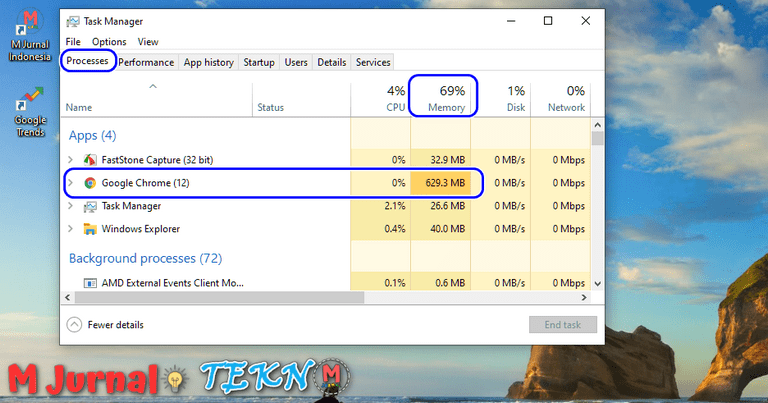
Gambar di atas adalah list aplikasi yang sedang berjalan saat ini yang diurutkan berdasarkan penggunaan RAM terbesar.
Anda bisa lihat, Google Chrome menggunakan RAM terbesar saat ini. Jika Anda merasa aplikasi tersebut tidak penting dan tidak ingin menggunakannya, silahkan klik kanan aplikasi tersebut kemudian klik End Task.
Sementara itu, untuk melihat Kapasitas RAM yang terpakai dan tersisa, silahkan Klik Tab Performance dan pilih Memory pada Window Task Manager seperti gambar berikut:

Dibagian ini tertera history pemakaian RAM laptop Anda. Semakin besar kebutuhan Aplikasi, maka semakin besar penggunaan RAM nya.
Dari gambar terlihat, dari total 6GB RAM, sudah terpakai 4.1GB dan tersisa kurang lebih 1.8GB.
Demikianlah ulasan tentang Cara Tercepat Cek RAM Laptop. Anda bisa memilih salah satu dari 6 cara di atas sesuai kebutuhan.









